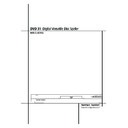Harman Kardon DVD 31 (serv.man3) User Manual / Operation Manual ▷ View online
SYSTEEM OPZET 17
Systeem Opzet
Standaardinstellingen
De laatste stap van het installeren betreft het
instellen van de standaardwaarden van het
systeem. Het is belangrijk hier wat tijd aan te
besteden en vertrouwd te raken met deze
instellingen, aangezien het nodig kan zijn dat
deze zo nu en dan zullen moeten worden
aangepast.
instellen van de standaardwaarden van het
systeem. Het is belangrijk hier wat tijd aan te
besteden en vertrouwd te raken met deze
instellingen, aangezien het nodig kan zijn dat
deze zo nu en dan zullen moeten worden
aangepast.
Algemene Functies van het In-Beeld Menu
De gehele installatie en bediening van de DVD 31
werkt via een uitgebreid In-Beeld (OSD – On
Screen Display) menusysteem. Het in-beeld menu
kan geactiveerd worden door op OSD op de
afstandsbediening te drukken. Nogmaals
indrukken schakelt het menu weer uit.
De gehele installatie en bediening van de DVD 31
werkt via een uitgebreid In-Beeld (OSD – On
Screen Display) menusysteem. Het in-beeld menu
kan geactiveerd worden door op OSD op de
afstandsbediening te drukken. Nogmaals
indrukken schakelt het menu weer uit.
Het hoofdmenu bestaat uit een weergavemenu
(PLAYER) en een opzetmenu (SET-UP). Het
weergave menu geeft alle informatie en opties op
de lopende disc aan. Het opzetmenu helpt u alle
audio- en video-instellingen te configureren die
doorgaans maar eenmaal worden ingesteld.
(PLAYER) en een opzetmenu (SET-UP). Het
weergave menu geeft alle informatie en opties op
de lopende disc aan. Het opzetmenu helpt u alle
audio- en video-instellingen te configureren die
doorgaans maar eenmaal worden ingesteld.
Elk hoofdmenu heeft weer submenu’s. Deze
submenu’s worden aangegeven als ikonen aan
de linkerzijde van het menu. Deze kunnen
gemarkeerd worden met een wit kader rond het
ikoon door de cursor met de pijltoetsen te
verplaatsen. Ikonen kunnen geactiveerd worden
door op ENTER te drukken zodra het ikoon
gemarkeerd is. Is op ENTER gedrukt dan wordt
het ikoon donkerblauw en u ziet de actuele
instellingen van het submenu rechts in het menu
verschijnen.
submenu’s worden aangegeven als ikonen aan
de linkerzijde van het menu. Deze kunnen
gemarkeerd worden met een wit kader rond het
ikoon door de cursor met de pijltoetsen te
verplaatsen. Ikonen kunnen geactiveerd worden
door op ENTER te drukken zodra het ikoon
gemarkeerd is. Is op ENTER gedrukt dan wordt
het ikoon donkerblauw en u ziet de actuele
instellingen van het submenu rechts in het menu
verschijnen.
Hoewel elk menu verscheidene submenu’s heeft
en instellingen, werkt het navigeren door menu’s,
submenu’s en instellingen precies hetzelfde. Alle
submenu’s, instellingen en opties zijn toeganke-
lijk met de pijltoetsen (
en instellingen, werkt het navigeren door menu’s,
submenu’s en instellingen precies hetzelfde. Alle
submenu’s, instellingen en opties zijn toeganke-
lijk met de pijltoetsen (
KL
N M
) en ENTER
op de afstandsbediening.
Om een instelling te wijzigen verplaatst u
simpelweg de cursor naar de instelling die u wilt
veranderen. Deze instelling wordt lichtblauw
gemarkeerd en een korte toelichting verschijnt op
de bovenste menuregel onder in beeld. Is een
instelling gemarkeerd druk dan op ENTER op de
afstandsbediening om de voor deze instelling
beschikbare opties op te roepen in de onderste
menuregel onder in beeld. Ga met de
simpelweg de cursor naar de instelling die u wilt
veranderen. Deze instelling wordt lichtblauw
gemarkeerd en een korte toelichting verschijnt op
de bovenste menuregel onder in beeld. Is een
instelling gemarkeerd druk dan op ENTER op de
afstandsbediening om de voor deze instelling
beschikbare opties op te roepen in de onderste
menuregel onder in beeld. Ga met de
M / N
pijlen naar de gewenste optie voor deze
instelling. Druk op ENTER om de nieuwe
instelling te activeren.
instelling. Druk op ENTER om de nieuwe
instelling te activeren.
(A) Hoofdmenu regel
(B) Submenu’s
(C) Actuele Instellingen
(D) Bovenste menuregel met korte uitleg
(E) Onderste menuregel met mogelijke opties
(B) Submenu’s
(C) Actuele Instellingen
(D) Bovenste menuregel met korte uitleg
(E) Onderste menuregel met mogelijke opties
Instelmenu
De eerste stap bij het controleren of veranderen
van de standaardwaarden van het systeem is het
Instelmenu openen. Zorg ervoor dat de DVD cor-
rect is aangesloten op een TV of monitor en op
het lichtnet. Bij dit proces is het echter niet nodig
dat er een disc in de speler ligt.
van de standaardwaarden van het systeem is het
Instelmenu openen. Zorg ervoor dat de DVD cor-
rect is aangesloten op een TV of monitor en op
het lichtnet. Bij dit proces is het echter niet nodig
dat er een disc in de speler ligt.
Vanuit STOP, PAUZE of PLAY drukt u op OSD op
de afstandsbediening, waarop het Setup menu in
beeld verschijnt.
de afstandsbediening, waarop het Setup menu in
beeld verschijnt.
Het hoofdmenu en alle volgende menu’s zien er
verschillend uit en geven de instellingen aan in
verschillende talen, afhankelijk van de eerder
gemaakte instellingen. De standaard fabrieks-
instelling voor de taal is Engels, vandaar dat in de
handleiding steeds Engels wordt aangegeven.
verschillend uit en geven de instellingen aan in
verschillende talen, afhankelijk van de eerder
gemaakte instellingen. De standaard fabrieks-
instelling voor de taal is Engels, vandaar dat in de
handleiding steeds Engels wordt aangegeven.
In het setup menu vindt u submenu’s voor het
maken en wijzigen van instellingen en correcties
voor zowel Audio als Video van uw DVD 31.
maken en wijzigen van instellingen en correcties
voor zowel Audio als Video van uw DVD 31.
Om het setup menu te activeren drukt u op OSD
en u verplaatst de cursor naar rechts tot SET-UP
gemarkeerd is. Druk op ENTER om de systeem
instellingen te activeren:
en u verplaatst de cursor naar rechts tot SET-UP
gemarkeerd is. Druk op ENTER om de systeem
instellingen te activeren:
Systeem Instellingen
Het Submenu Systeem Instellingen biedt de
volgende instellingen. Volg de aanwijzingen in de
bovenste menuregel van uw scherm om de
instellingen te wijzigen.
volgende instellingen. Volg de aanwijzingen in de
bovenste menuregel van uw scherm om de
instellingen te wijzigen.
Displaytaal: kiest de taal waarin de in-beeld
menu’s in beeld verschijnen.
menu’s in beeld verschijnen.
Voorkeurtaal Ondertitels: bepaald in welke
taal de ondertitels verschijnen. Steeds wanneer
een disc wordt afgespeeld waarop de gekozen
taal voorkomt, zal deze automatisch worden
gekozen. Komt de gewenste taal niet in de lijst
van opties voor, toets dan de gewenste taal in
met een 4-cijferige code in. De codes vindt u op
pagina 20. Ook kunt u de voorkeurtaal voor
ondertitels op OFF zetten en daarmee uitschake-
len. Er verschijnen dan geen ondertitels.
taal de ondertitels verschijnen. Steeds wanneer
een disc wordt afgespeeld waarop de gekozen
taal voorkomt, zal deze automatisch worden
gekozen. Komt de gewenste taal niet in de lijst
van opties voor, toets dan de gewenste taal in
met een 4-cijferige code in. De codes vindt u op
pagina 20. Ook kunt u de voorkeurtaal voor
ondertitels op OFF zetten en daarmee uitschake-
len. Er verschijnen dan geen ondertitels.
Display Time-Out: hier stelt u de time-out in
voor de display op de voorzijde. Na de gekozen
tijd wordt de display geheel uitgeschakeld.
voor de display op de voorzijde. Na de gekozen
tijd wordt de display geheel uitgeschakeld.
Statusbalk Time-Out: hier stelt u de time-out
in voor de statusbalk. Na de gekozen tijd verdwi-
jnt de statusbalk uit het beeld.
in voor de statusbalk. Na de gekozen tijd verdwi-
jnt de statusbalk uit het beeld.
Kinderslot: via een kiesbaar wachtwoord kan
het kijken naar bepaalde programma’s worden
geblokkeerd. Het standaard wachtwoord is 8888.
Nadat het standaard wachtwoord is ingevoerd
kan het kinderslot worden gekozen, of een nieuw
wachtwoord. De vijf standaard Amerikaanse cate-
gorieën zijn “G” (algemeen niveau 2), “PG”
(ouderlijk toezicht, niveau 4), “PG 13” (ouderlijk
toezicht en 13 jaar oud, niveau 4), “R”(geblok-
keerd, niveau 6) en “NC 17” (vanaf 17 jaar,
niveau 7). De DVD biedt in totaal 8 beperkende
stappen, als ingesteld door de makers van de
DVD. Deze extra stappen zorgen voor een fijn-
maziger beperking van de weergave voor alle
kijkers. Niveau 8 wil zeggen dat alle DVD’s afge-
speeld kunnen worden. Niveau 7 tot 2: DVD’s
voor alle leeftijden en voor kinderen kunnen wor-
den afgespeeld. Niveau 1: alleen DVD’s voor
kinderen kunnen worden afgespeeld; die voor
volwassenen en alle leeftijden zijn geblokkeerd.
Volg de aanwijzingen in beeld om een nieuw
wachtwoord in te stellen.
het kijken naar bepaalde programma’s worden
geblokkeerd. Het standaard wachtwoord is 8888.
Nadat het standaard wachtwoord is ingevoerd
kan het kinderslot worden gekozen, of een nieuw
wachtwoord. De vijf standaard Amerikaanse cate-
gorieën zijn “G” (algemeen niveau 2), “PG”
(ouderlijk toezicht, niveau 4), “PG 13” (ouderlijk
toezicht en 13 jaar oud, niveau 4), “R”(geblok-
keerd, niveau 6) en “NC 17” (vanaf 17 jaar,
niveau 7). De DVD biedt in totaal 8 beperkende
stappen, als ingesteld door de makers van de
DVD. Deze extra stappen zorgen voor een fijn-
maziger beperking van de weergave voor alle
kijkers. Niveau 8 wil zeggen dat alle DVD’s afge-
speeld kunnen worden. Niveau 7 tot 2: DVD’s
voor alle leeftijden en voor kinderen kunnen wor-
den afgespeeld. Niveau 1: alleen DVD’s voor
kinderen kunnen worden afgespeeld; die voor
volwassenen en alle leeftijden zijn geblokkeerd.
Volg de aanwijzingen in beeld om een nieuw
wachtwoord in te stellen.
Disc Positie Geheugen: wanneer deze functie
ingeschakeld is, zal na het inleggen van een disc
de aanwijzing “Disc herkend” verschijnen met de
vraag of u wilt starten bij het begin of vanaf de
positie waar u de laatste keer was gestopt. Het
geheugen onthoudt de laatste 100 afgespeelde
discs.
ingeschakeld is, zal na het inleggen van een disc
de aanwijzing “Disc herkend” verschijnen met de
vraag of u wilt starten bij het begin of vanaf de
positie waar u de laatste keer was gestopt. Het
geheugen onthoudt de laatste 100 afgespeelde
discs.
PBC Ondersteuning: activeert PBC (Play Back
Control) besturing bij VCD discs.
Control) besturing bij VCD discs.
Schermbeveiliging: activeert een ‘screensaver’
om inbranden van het beeldscherm te
voorkomen. Gebruikt u de DVD 31 in combinatie
met een LCD of plasmascherm, dan raden we u
aan deze schermbeveiliging te allen tijde
ingeschakeld te laten.
om inbranden van het beeldscherm te
voorkomen. Gebruikt u de DVD 31 in combinatie
met een LCD of plasmascherm, dan raden we u
aan deze schermbeveiliging te allen tijde
ingeschakeld te laten.
Ikoon Camerapositie: bepaalt of het ‘Angle
Icon’ in beeld verschijnt wanneer op een DVD
meerdere cameraposities beschikbaar zijn.
Icon’ in beeld verschijnt wanneer op een DVD
meerdere cameraposities beschikbaar zijn.
(A)
(C)
(B)
(E)
(D)
20826_DVD31 Nederl 17/08/04 13:25 Side 17
18 SYSTEEM OPZET
Systeem Opzet
Audio Instellingen
Het Submenu Audio Instellingen bevat de vol-
gende instellingen. Volg de aanwijzingen in de
bovenste menuregel onder in beeld om de
instellingen te veranderen. Zijn de audio instellin-
gen veranderd, dan worden deze geactiveerd
nadat de speler een keer is gestopt.
gende instellingen. Volg de aanwijzingen in de
bovenste menuregel onder in beeld om de
instellingen te veranderen. Zijn de audio instellin-
gen veranderd, dan worden deze geactiveerd
nadat de speler een keer is gestopt.
Audio Voorkeurtaal: bepaalt welke taal u
hoort. Steeds wanneer een disc wordt afgespeeld
waarop de gekozen taal voorkomt, zal deze
automatisch worden gekozen. Komt de gewenste
taal niet in de lijst van opties voor, toets dan de
gewenste taal in met een 4-cijferige code in. De
codes vindt u op pagina 20.
hoort. Steeds wanneer een disc wordt afgespeeld
waarop de gekozen taal voorkomt, zal deze
automatisch worden gekozen. Komt de gewenste
taal niet in de lijst van opties voor, toets dan de
gewenste taal in met een 4-cijferige code in. De
codes vindt u op pagina 20.
Digitale Uitgang: wanneer uw systeem een 5.1
digitale audio surround decoder bevat (Dolby
Digital en/of DTS), kies dan ORIGINAL als de digi-
tale uitgang. In dat geval worden alle audiosig-
nalen in het oorspronkelijke formaat afgegeven.
Heeft uw systeem alleen stereo en/of Dolby Pro
Logic, kies dan PCM; dan worden alle audiosig-
nalen alleen in PCM afgegeven (bij DTS dus geen
signaal!).
digitale audio surround decoder bevat (Dolby
Digital en/of DTS), kies dan ORIGINAL als de digi-
tale uitgang. In dat geval worden alle audiosig-
nalen in het oorspronkelijke formaat afgegeven.
Heeft uw systeem alleen stereo en/of Dolby Pro
Logic, kies dan PCM; dan worden alle audiosig-
nalen alleen in PCM afgegeven (bij DTS dus geen
signaal!).
PCM Limit: de DVD 31 is geschikt voor zowel
48 kHz als 96 kHz sampling, maar sommige oud-
ere A/V receivers en surround processors zijn dat
niet. Wanneer uw A/V receiver of surround
processor geen 96 kHz signalen kan verwerken,
kiest u de 48 kHz optie. Wanneer uw A/V receiver
wel 96 kHz signalen kan verwerken, kies dan de
96 kHz positie om de allerbeste kwaliteit te
behalen. Wordt NONE (geen) gekozen wordt het
complete signaal doorgestuurd naar de A/V
receiver of surround processor.
48 kHz als 96 kHz sampling, maar sommige oud-
ere A/V receivers en surround processors zijn dat
niet. Wanneer uw A/V receiver of surround
processor geen 96 kHz signalen kan verwerken,
kiest u de 48 kHz optie. Wanneer uw A/V receiver
wel 96 kHz signalen kan verwerken, kies dan de
96 kHz positie om de allerbeste kwaliteit te
behalen. Wordt NONE (geen) gekozen wordt het
complete signaal doorgestuurd naar de A/V
receiver of surround processor.
Dynamisch Bereik: met deze instelling kunnen
analoge opnamen worden afgespeeld met
vergrote verstaanbaarheid, maar gereduceerde
pieken. Deze gematigde dynamiekcompressie
voorkomt dat anderen door plotselinge pieken
worden gestoord zonder dat de impact van de
digitale bron wordt aangetast. Compressie van
digitale opnamen kan op de meeste AV receivers
worden ingesteld.
analoge opnamen worden afgespeeld met
vergrote verstaanbaarheid, maar gereduceerde
pieken. Deze gematigde dynamiekcompressie
voorkomt dat anderen door plotselinge pieken
worden gestoord zonder dat de impact van de
digitale bron wordt aangetast. Compressie van
digitale opnamen kan op de meeste AV receivers
worden ingesteld.
Audio Correcties: met deze instelling kunnen de
instellingen voor Speaker Type (luidsprekertype),
Delay (vertraging) en Output Level (uitgangs-
niveau) worden gewijzigd of gepasseerd. In het
geval dat uw AV receiver beschikt over een Full
Bass Management systeem voor de directe 6-
kanaals ingang, adviseren we u de audiocorrectie
van de DVD-speler op BYPASS (passeren) te
zetten.
instellingen voor Speaker Type (luidsprekertype),
Delay (vertraging) en Output Level (uitgangs-
niveau) worden gewijzigd of gepasseerd. In het
geval dat uw AV receiver beschikt over een Full
Bass Management systeem voor de directe 6-
kanaals ingang, adviseren we u de audiocorrectie
van de DVD-speler op BYPASS (passeren) te
zetten.
Vertragingseenheid: stelt de eenheid van de
vertraging voor de luidsprekers op meter of voet.
vertraging voor de luidsprekers op meter of voet.
Audio Correcties
Het submenu Audio Adjustment geeft toegang
tot Speaker Setup (luidspreker configuratie) Delay
(vertraging) en Output Level (uitgangsniveau).
Volg de aanwijzingen in de bovenste menuregel
onderin beeld om de instellingen te wijzigen.
tot Speaker Setup (luidspreker configuratie) Delay
(vertraging) en Output Level (uitgangsniveau).
Volg de aanwijzingen in de bovenste menuregel
onderin beeld om de instellingen te wijzigen.
Luidspreker Configuratie
Deze instelling geeft de speler aan welk type
luidsprekers in gebruik zijn en welke wisselfre-
quentie voor de subwoofer wordt gebruikt. Dat is
belangrijk omdat deze instelling bepaalt welke
luidspreker lage frequenties toegevoerd krijgen.
Voor elk van deze instellingen gebruikt u
Deze instelling geeft de speler aan welk type
luidsprekers in gebruik zijn en welke wisselfre-
quentie voor de subwoofer wordt gebruikt. Dat is
belangrijk omdat deze instelling bepaalt welke
luidspreker lage frequenties toegevoerd krijgen.
Voor elk van deze instellingen gebruikt u
LARGE
(groot) wanneer het om normale
breedband luidsprekers gaat die ook frequenties
beneden 100 Hz kunnen weergeven. Gebruik
beneden 100 Hz kunnen weergeven. Gebruik
SMALL
voor kleine, satellietachtige luidsprek-
ers die geen frequenties beneden 100 Hz kunnen
weergeven. Denk er aan dat bij gebruik van
kleine front luidsprekers een subwoofer noodza-
kelijk is voor de laagste frequenties. Bedenk ook
dat de omschrijving LARGE en SMALL niet zozeer
slaat op de afmetingen maar op het frequentie-
bereik in het laag. Twijfelt u in welke categorie
uw luidsprekers vallen, raadpleeg dan de technis-
che gegevens in de handleiding of vraag het uw
leverancier.
weergeven. Denk er aan dat bij gebruik van
kleine front luidsprekers een subwoofer noodza-
kelijk is voor de laagste frequenties. Bedenk ook
dat de omschrijving LARGE en SMALL niet zozeer
slaat op de afmetingen maar op het frequentie-
bereik in het laag. Twijfelt u in welke categorie
uw luidsprekers vallen, raadpleeg dan de technis-
che gegevens in de handleiding of vraag het uw
leverancier.
Opmerking: bij bepaalde DVD-Audio meerkanaals
discs is het mengen van surround en/of centrum
signalen naar de front links en rechts kanalen
niet mogelijk wanneer de centrum en/of surround
kanalen op NONE (geen) zijn ingesteld. In dat
geval dienen de 2.0 stereo DVD-Audio signalen
gekozen te worden (indien beschikbaar), en niet
de meerkanaals versie. Dit is geen defect van de
speler.
discs is het mengen van surround en/of centrum
signalen naar de front links en rechts kanalen
niet mogelijk wanneer de centrum en/of surround
kanalen op NONE (geen) zijn ingesteld. In dat
geval dienen de 2.0 stereo DVD-Audio signalen
gekozen te worden (indien beschikbaar), en niet
de meerkanaals versie. Dit is geen defect van de
speler.
Onder de subwoofer instelling kunt u de frequentie
instellen waar beneden de lage frequenties naar
de Subwoofer Output (subwooferuitgang)
worden gestuurd en het resterende signaal
daarboven naar alle andere luidsprekers wordt
gestuurd. Bij het maken van deze instelling kiest
u de wisselfrequentie die het dichtst ligt bij de
laag frequent ondergrens van de luidsprekers die
op SMALL zijn ingesteld. Deze frequentie staat
normaal gesproken in de handleiding of de
technische gegevens van de luidsprekers; vraag
eventueel de leverancier advies.
instellen waar beneden de lage frequenties naar
de Subwoofer Output (subwooferuitgang)
worden gestuurd en het resterende signaal
daarboven naar alle andere luidsprekers wordt
gestuurd. Bij het maken van deze instelling kiest
u de wisselfrequentie die het dichtst ligt bij de
laag frequent ondergrens van de luidsprekers die
op SMALL zijn ingesteld. Deze frequentie staat
normaal gesproken in de handleiding of de
technische gegevens van de luidsprekers; vraag
eventueel de leverancier advies.
Wanneer een van de luidsprekers op SMALL is
ingesteld is een reeks wisselfrequenties tussen
60 en 240 Hz beschikbaar. De aanbevolen
frequenties zijn 80, 100 en 120 Hz, passend bij
de kenmerkende wisselfrequenties van kleinere
luidsprekers die in satelliet systemen worden
toegepast. Kies de optie die het dichtste komt bij
de eigenschappen van uw luidsprekers.
ingesteld is een reeks wisselfrequenties tussen
60 en 240 Hz beschikbaar. De aanbevolen
frequenties zijn 80, 100 en 120 Hz, passend bij
de kenmerkende wisselfrequenties van kleinere
luidsprekers die in satelliet systemen worden
toegepast. Kies de optie die het dichtste komt bij
de eigenschappen van uw luidsprekers.
Vertraging
Vanwege de verschillende afstanden tussen de
luisterpositie tot de front luidsprekers en de sur-
round luidsprekers, is ook de tijd die het geluid
nodig heeft om uw oren te bereiken verschillend.
Door gebruik te maken van de vertraging kunnen
deze verschillen in luidsprekerpositie en kamer-
akoestiek in uw luisterruimte of home theater
gecompenseerd worden.
Meet de afstand van de luisterpositie naar elk
van de individuele luidsprekers. Is dat gebeurd,
kies dan de luidsprekerafstand die het dichtst bij
de gemeten afstand ligt.
Vanwege de verschillende afstanden tussen de
luisterpositie tot de front luidsprekers en de sur-
round luidsprekers, is ook de tijd die het geluid
nodig heeft om uw oren te bereiken verschillend.
Door gebruik te maken van de vertraging kunnen
deze verschillen in luidsprekerpositie en kamer-
akoestiek in uw luisterruimte of home theater
gecompenseerd worden.
Meet de afstand van de luisterpositie naar elk
van de individuele luidsprekers. Is dat gebeurd,
kies dan de luidsprekerafstand die het dichtst bij
de gemeten afstand ligt.
Instellen Uitgangsniveau
Het uitgangsniveau is een belangrijk onderdeel
van het configureren in elk surround sound
systeem. Vooral belangrijk bij DVD-Audio daar de
juiste sterkte bepalend is voor de juiste richting
en intensiteit van het geluid.
Het uitgangsniveau is een belangrijk onderdeel
van het configureren in elk surround sound
systeem. Vooral belangrijk bij DVD-Audio daar de
juiste sterkte bepalend is voor de juiste richting
en intensiteit van het geluid.
Opmerking: Veel luisteraars hebben geen
duidelijk beeld van de functie van de surround
kanalen; men denkt dat er altijd geluid uit alle
luidsprekers moet komen, terwijl er meestal
weinig of geen geluid uit de surround kanalen zal
komen. Dat komt omdat ze alleen gebruikt
worden wanneer een producer of geluidstechni-
cus van een film of muziekproductie daar geluid
registreert voor een bepaald effect, voor actie, of
een beweging door de ruimte. Wanneer de
niveaus correct zijn ingesteld is het volstrekt
normaal dat de surround luidsprekers slechts zo
nu en dan meedoen. Door het volume hoger te
zetten zal de illusie van een omringend
klankbeeld net als in de bioscoop of een con-
certzaal worden verstoord.
duidelijk beeld van de functie van de surround
kanalen; men denkt dat er altijd geluid uit alle
luidsprekers moet komen, terwijl er meestal
weinig of geen geluid uit de surround kanalen zal
komen. Dat komt omdat ze alleen gebruikt
worden wanneer een producer of geluidstechni-
cus van een film of muziekproductie daar geluid
registreert voor een bepaald effect, voor actie, of
een beweging door de ruimte. Wanneer de
niveaus correct zijn ingesteld is het volstrekt
normaal dat de surround luidsprekers slechts zo
nu en dan meedoen. Door het volume hoger te
zetten zal de illusie van een omringend
klankbeeld net als in de bioscoop of een con-
certzaal worden verstoord.
De standaard instelling van de DVD-speler is 0 dB
voor alle kanalen. In het geval u vindt dat er cor-
recties noodzakelijk zijn, raden we u aan de
instellingen die gebruikt worden in de 5.1 sur-
round functie van de AV receiver over te nemen
(bijvoorbeeld die voor Dolby Pro Logic II) in de
DVD-speler.
voor alle kanalen. In het geval u vindt dat er cor-
recties noodzakelijk zijn, raden we u aan de
instellingen die gebruikt worden in de 5.1 sur-
round functie van de AV receiver over te nemen
(bijvoorbeeld die voor Dolby Pro Logic II) in de
DVD-speler.
20826_DVD31 Nederl 17/08/04 13:25 Side 18
SYSTEEM OPZET 19
Systeem Opzet
Video Instellingen
Het Submenu Video Instellingen bevat de vol-
gende instellingen. Volg de aanwijzingen in de
bovenste menuregel onder in beeld om de
instellingen te wijzigen.
gende instellingen. Volg de aanwijzingen in de
bovenste menuregel onder in beeld om de
instellingen te wijzigen.
Aspect Ratio: hier wordt het beeldformaat
gekozen: conventioneel 4:3 of breedbeeld 16:9,
afhankelijk van het gebruikte beeldscherm.
gekozen: conventioneel 4:3 of breedbeeld 16:9,
afhankelijk van het gebruikte beeldscherm.
TV-Systeem: kiest het door de DVD-speler
afgegeven videosysteem. Heeft u een multinorm
TV, dan raden we u aan de positie AUTO te
kiezen.
afgegeven videosysteem. Heeft u een multinorm
TV, dan raden we u aan de positie AUTO te
kiezen.
Scan Type: kiest Interlace of Progressive voor de
video-uitgang. Overtuig u er voordat u
omschakelt naar Progressive eerst van dat uw
beeldscherm in staat is progressive scan signalen
te verwerken. Zodra u omschakelt naar progres-
sive scan, kiest de video-uitgang automatisch de
component video uitgang. De Progressive Scan
uitgang is uitsluitend beschikbaar op de
YUV/Component uitgang.
video-uitgang. Overtuig u er voordat u
omschakelt naar Progressive eerst van dat uw
beeldscherm in staat is progressive scan signalen
te verwerken. Zodra u omschakelt naar progres-
sive scan, kiest de video-uitgang automatisch de
component video uitgang. De Progressive Scan
uitgang is uitsluitend beschikbaar op de
YUV/Component uitgang.
Video Uitgang: kiest het video uitgangssignaal
op Scart of Component. Scart wordt gebruikt bij
de meeste TV’s. Component wordt meestal
gebruikt voor LCD, Plasma en projectoren.
op Scart of Component. Scart wordt gebruikt bij
de meeste TV’s. Component wordt meestal
gebruikt voor LCD, Plasma en projectoren.
Scart Uitgang: kiest welk type signaal via scart
wordt afgegeven. RGB wordt voor de meeste
TV’s gebruikt en daarom aanbevolen.
wordt afgegeven. RGB wordt voor de meeste
TV’s gebruikt en daarom aanbevolen.
Video Functie: deze instelling heeft alleen
invloed op de Component Video Uitgangen en
bepaalt hoe de videosignalen worden bewerkt
voor progressive scan weergave. In de meeste
gevallen is de positie “Automatic” de juiste keuze
omdat dan herkend wordt of het weer te geven
materiaal video dan wel film als bron heeft. Soms
kan het echter nodig zijn te corrigeren wanneer
fouten gecompenseerd moeten worden wanneer
het juiste aantal frames niet werd aangehouden
bij het omzetten van film naar video. Er zijn drie
mogelijkheden beschikbaar:
invloed op de Component Video Uitgangen en
bepaalt hoe de videosignalen worden bewerkt
voor progressive scan weergave. In de meeste
gevallen is de positie “Automatic” de juiste keuze
omdat dan herkend wordt of het weer te geven
materiaal video dan wel film als bron heeft. Soms
kan het echter nodig zijn te corrigeren wanneer
fouten gecompenseerd moeten worden wanneer
het juiste aantal frames niet werd aangehouden
bij het omzetten van film naar video. Er zijn drie
mogelijkheden beschikbaar:
• Auto: de aanbevolen instelling waarbij de
DVD 31 de signalen van de DVD analyseert en
de juiste uitgang kiest.
de juiste uitgang kiest.
• Movie: kies deze optie wanneer materiaal van
film afkomstig is, ondanks het feit dat u een
DVD afspeelt.
DVD afspeelt.
• Video: kies deze optie voor optimale weerga-
ve van materiaal dat direct op video werd
opgenomen, zoals concerten of sport.
opgenomen, zoals concerten of sport.
Video Adjustment
Het Submenu Video Correcties geeft ook toegang
tot het Testbeeld. Regel eerst het videoscherm
(TV) af met behulp van het testbeeld. Daarna
kunnen de uitgangen van de speler worden afge-
steld voor kleur, contrast, helderheid, tint en
zwartniveau. Om die instellingen te veranderen
verplaatst u de cursor naar het “+” of “-“ ikoon
op dezelfde regel als de instelling. Is een ikoon
gemarkeerd, dan wordt de waarde van de instel-
ling verhoogd of verlaagd door op ENTER te
drukken, als aangegeven door de balk achter de
instelling. Om het Video Instelmenu te verlaten
verplaatst u de cursor naar DONE (klaar) en u
drukt op ENTER.
tot het Testbeeld. Regel eerst het videoscherm
(TV) af met behulp van het testbeeld. Daarna
kunnen de uitgangen van de speler worden afge-
steld voor kleur, contrast, helderheid, tint en
zwartniveau. Om die instellingen te veranderen
verplaatst u de cursor naar het “+” of “-“ ikoon
op dezelfde regel als de instelling. Is een ikoon
gemarkeerd, dan wordt de waarde van de instel-
ling verhoogd of verlaagd door op ENTER te
drukken, als aangegeven door de balk achter de
instelling. Om het Video Instelmenu te verlaten
verplaatst u de cursor naar DONE (klaar) en u
drukt op ENTER.
20826_DVD31 Nederl 17/08/04 13:25 Side 19
20 TESTBEELD
Testbeeld
Wanneer u via het in-beeld menu het testbeeld
activeert roept u een stilstaand beeld op
waarmee alle instellingen en de videoprestaties
van uw TV getest kunnen worden. Met de verti-
cale balken kunt u het volgende testen:
activeert roept u een stilstaand beeld op
waarmee alle instellingen en de videoprestaties
van uw TV getest kunnen worden. Met de verti-
cale balken kunt u het volgende testen:
■ juiste kleurverzadiging van de TV
■ de juiste kleur van elke balk, wat betekent dat
■ de juiste kleur van elke balk, wat betekent dat
het juiste kleursysteem is gekozen. Deze
kleuren zijn, van links naar rechts: zwart, wit,
geel, cyaan (turquoise), groen, magenta
(purper),
kleuren zijn, van links naar rechts: zwart, wit,
geel, cyaan (turquoise), groen, magenta
(purper),
■ correcte kleurovergangen, scherpe scheiding
van de balken; S-Video is beter dan composiet
en RGB is het beste.
en RGB is het beste.
■ de prestatie van het kleurfilter in uw TV (met
‘Video’ signalen), de randen van de balken
mogen geen verticale trillende stippen
bevatten. S-Video en RGB geven hier
doorgaans geen problemen.
mogen geen verticale trillende stippen
bevatten. S-Video en RGB geven hier
doorgaans geen problemen.
Met de grijsschaal en de zwart/witte blokken
onder de kleuren balken kunnen het contrast en
helderheid van het beeld optimaal worden
ingesteld, zie de paragraaf ‘TV Beeldinstellingen’
verderop.
onder de kleuren balken kunnen het contrast en
helderheid van het beeld optimaal worden
ingesteld, zie de paragraaf ‘TV Beeldinstellingen’
verderop.
TV Beeldinstelling met Testbeeld
Deze instellingen kunnen ook later worden
gemaakt nadat de setup is voltooid.
gemaakt nadat de setup is voltooid.
Helderheidinstelling
1. Draai de kleurinstelling van de TV terug tot de
kleurenbalken in zwart/wit worden weer-
gegeven.
gegeven.
2. Draai nu het contrast zover terug tot alle
balken nog net afzonderlijk en duidelijk
zichtbaar zijn.
zichtbaar zijn.
3. Corrigeer nu de helderheid tot de balken in de
grijsschaal allemaal zichtbaar zijn. De balk
geheel links dient zo zwart mogelijk te zijn en
niet grijs en duidelijk te onderscheiden van de
balk ernaast. Alle balken in de grijsschaal
dienen duidelijk en stap-voor-stap van zwart
naar wit te gaan, van links naar rechts gezien.
geheel links dient zo zwart mogelijk te zijn en
niet grijs en duidelijk te onderscheiden van de
balk ernaast. Alle balken in de grijsschaal
dienen duidelijk en stap-voor-stap van zwart
naar wit te gaan, van links naar rechts gezien.
Contrast Instelling
1. Stel het contrast op de TV zo ion dat u een
1. Stel het contrast op de TV zo ion dat u een
helder witte balk ziet rechtsonder in het beeld
en een diepzwarte links. De optimale con-
trastinstelling hangt af van uw eigen voorkeur
en van de lichtomstandigheden in de kamer.
en een diepzwarte links. De optimale con-
trastinstelling hangt af van uw eigen voorkeur
en van de lichtomstandigheden in de kamer.
2. Wanneer de helderheid van de witte balk niet
verder meer toeneemt door het contrast op te
draaien, of wanneer de randen van de tekst
‘harman/kardon’ overstraald raken in de
zwarte delen, waardoor de scherpte van de
tekst aanzienlijk afneemt, dan staat het con-
trast te hoog. Neem het contrast dan terug tot
deze effecten verdwijnen en het stilstaand
beeld er weer goed uitziet.
draaien, of wanneer de randen van de tekst
‘harman/kardon’ overstraald raken in de
zwarte delen, waardoor de scherpte van de
tekst aanzienlijk afneemt, dan staat het con-
trast te hoog. Neem het contrast dan terug tot
deze effecten verdwijnen en het stilstaand
beeld er weer goed uitziet.
3. Kijkt u TV in normaal daglicht draai het con-
trast dan zo dat het videobeeld ongeveer
dezelfde lichtwaarde heeft als de omgeving in
de kamer. Op die manier kunt u ontspannen
TV kijken. Deze contrastinstelling kan worden
teruggenomen wanneer het omgevingslicht
wordt getemperd, wat meestal de scherpte
van het videobeeld aanzienlijk doet toene-
men.
dezelfde lichtwaarde heeft als de omgeving in
de kamer. Op die manier kunt u ontspannen
TV kijken. Deze contrastinstelling kan worden
teruggenomen wanneer het omgevingslicht
wordt getemperd, wat meestal de scherpte
van het videobeeld aanzienlijk doet toene-
men.
4. De grijsschaal in het midden dient hetzelfde
duidelijke verschil te hebben als voorheen bij
de contrastinstelling. Ga eventueel terug naar
de helderheidsinstelling en herhaal stap 3 en
vervolgens de contrastinstelling, en maak
vooral steeds kleine correcties anders is het
moeilijk te beoordelen.
de contrastinstelling. Ga eventueel terug naar
de helderheidsinstelling en herhaal stap 3 en
vervolgens de contrastinstelling, en maak
vooral steeds kleine correcties anders is het
moeilijk te beoordelen.
Kleurinstelling
1. Wanneer de helderheid en het contrast
1. Wanneer de helderheid en het contrast
optimaal zijn ingesteld stelt u het kleurniveau
naar eigen smaak in. De voorkeur verdient een
duidelijk maar niet overdreven, natuurlijke
instelling. Wanneer het niveau te hoog is,
afhankelijk van de gebruikte TV, lijken som-
mige balken breder of de kleurverzadiging
neemt niet meer toe als de kleur wordt opge-
draaid. Neem de kleurverzadiging in dat geval
terug. Test tenslotte de instelling ook met een
videoband of DVD, vooral op de natuurlijkheid
van huidtinten en buitenopnamen, bloemen
enzovoort, voor een optimale instelling van de
kleurverzadiging.
naar eigen smaak in. De voorkeur verdient een
duidelijk maar niet overdreven, natuurlijke
instelling. Wanneer het niveau te hoog is,
afhankelijk van de gebruikte TV, lijken som-
mige balken breder of de kleurverzadiging
neemt niet meer toe als de kleur wordt opge-
draaid. Neem de kleurverzadiging in dat geval
terug. Test tenslotte de instelling ook met een
videoband of DVD, vooral op de natuurlijkheid
van huidtinten en buitenopnamen, bloemen
enzovoort, voor een optimale instelling van de
kleurverzadiging.
2. Wanneer uw TV een Tint instelling heeft (bij de
meeste Europese TV’s alleen in de NTSC
functie actief en niet bij PAL) gebruikt u de
grote witte balk onder de grijsschaal om de
kleurtint van het beeld in te stellen. Met deze
instelling kan het beeld naar eigen smaak
worden ingesteld: warmer of juist koeler van
tint. Dit wordt ingesteld met de tint functie
van de TV en de witte balk in het testbeeld.
Stel de witte balk zo in dat de tint ervan naar
uw smaak is.
functie actief en niet bij PAL) gebruikt u de
grote witte balk onder de grijsschaal om de
kleurtint van het beeld in te stellen. Met deze
instelling kan het beeld naar eigen smaak
worden ingesteld: warmer of juist koeler van
tint. Dit wordt ingesteld met de tint functie
van de TV en de witte balk in het testbeeld.
Stel de witte balk zo in dat de tint ervan naar
uw smaak is.
Testbeeld
Kleuren
balken
balken
Grijsschaal
100%
Zwart/wit
velden
Zwart/wit
velden
20826_DVD31 Nederl 17/08/04 13:25 Side 20
Click on the first or last page to see other DVD 31 (serv.man3) service manuals if exist.